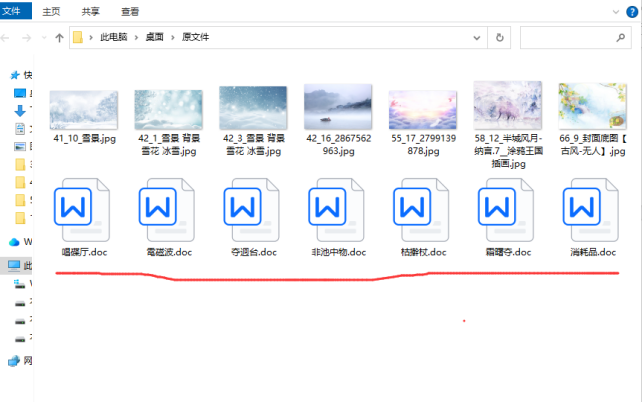【云炫文件管理器】电脑批量操作:如何将TXT文件格式转换为DOC格式的方法
在电脑操作中,文件的格式转换是一项常见的任务。其中,将TXT文件转换为DOC格式的需求可能经常出现。这是因为DOC格式是Microsoft Word的默认文件格式,它提供了更好的排版和编辑功能。那么,如何将大量的TXT文件格式转换为DOC格式呢?本文将介绍一种简单、高效的批量操作方法。现在一起来看看云炫文件管理器如何操作的吧。
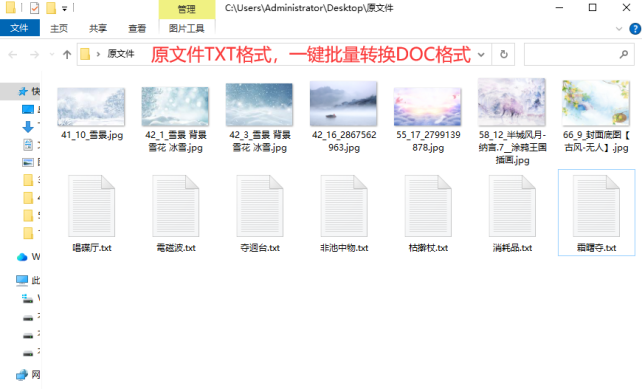
步骤1、执行云炫文件管理器并在左侧列表点击“文件批量重命名”功能进入到相对应的界面中。
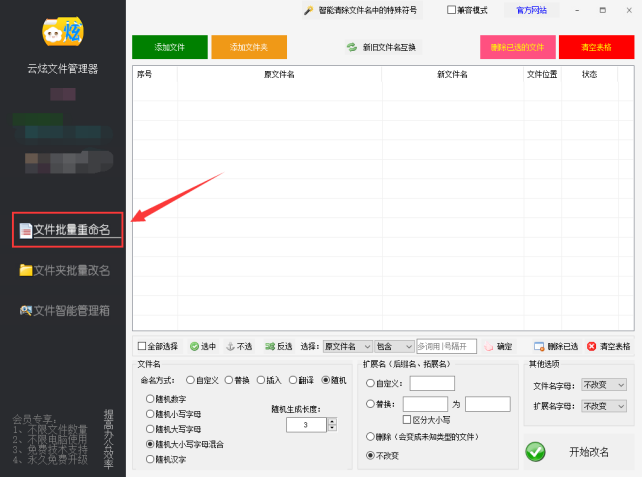
步骤2、把原文件导入到软件中,可以点击“添加文件和添加文件夹”的方式导入,也可以选中文件直接拖动到列表中。
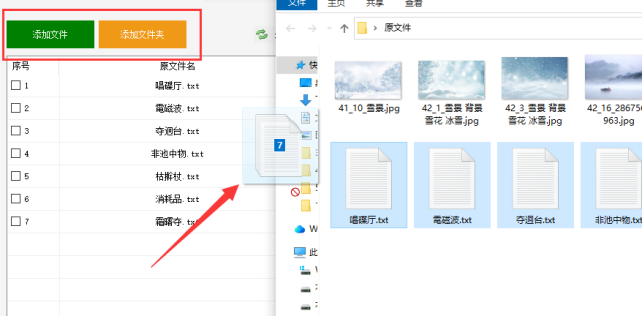
步骤3、设定命名方式,这里保持原文件不变,选择“自定义”的方式,细节参数参考下图。
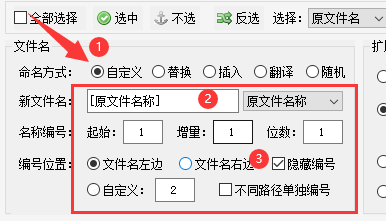
步骤4、设定扩展名参数,选择替换形式。
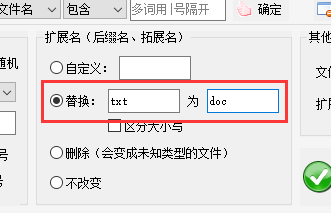
步骤5、设定好之后,查看新文件名是否变成doc格式,再点击“开始改名”进行文件重命名。
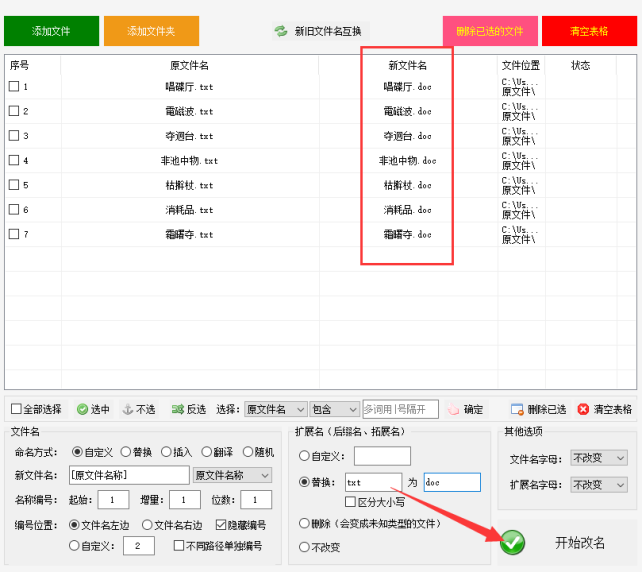
步骤6、重命名的速度很快,可以看状态栏是否显示“重命名成功”,在列表中右击可以打开文件所在位置。
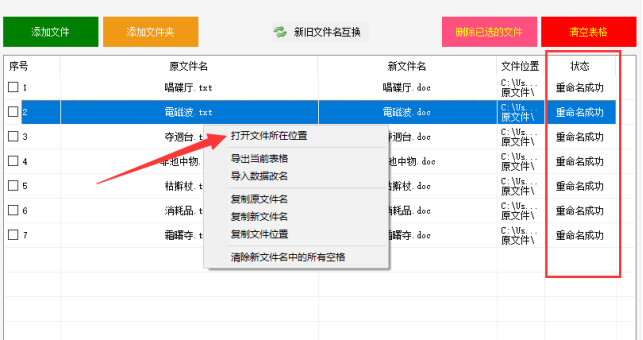
步骤7、打开文件夹可以看到txt文件成功转换成doc格式的文件。